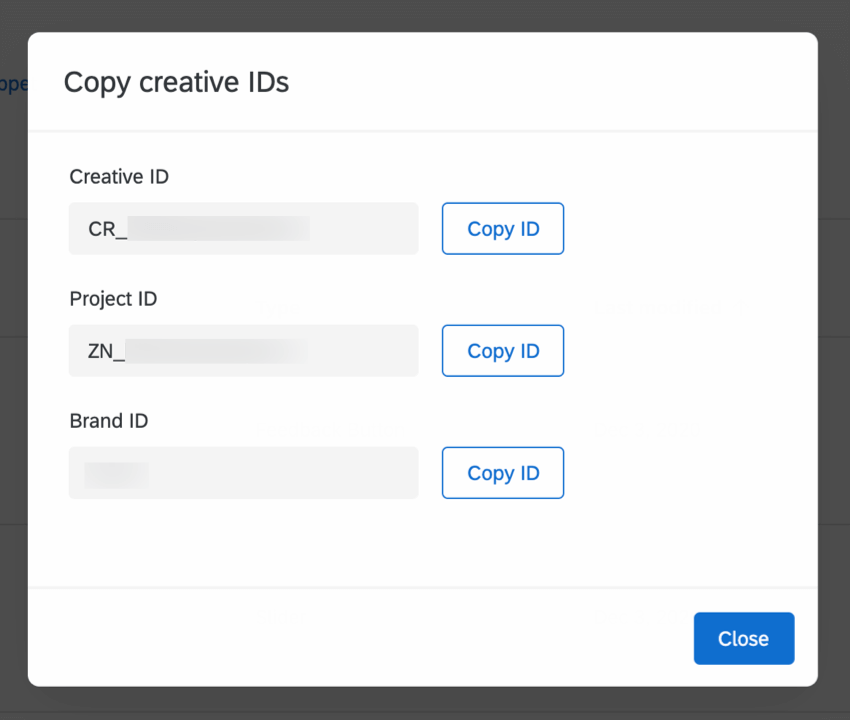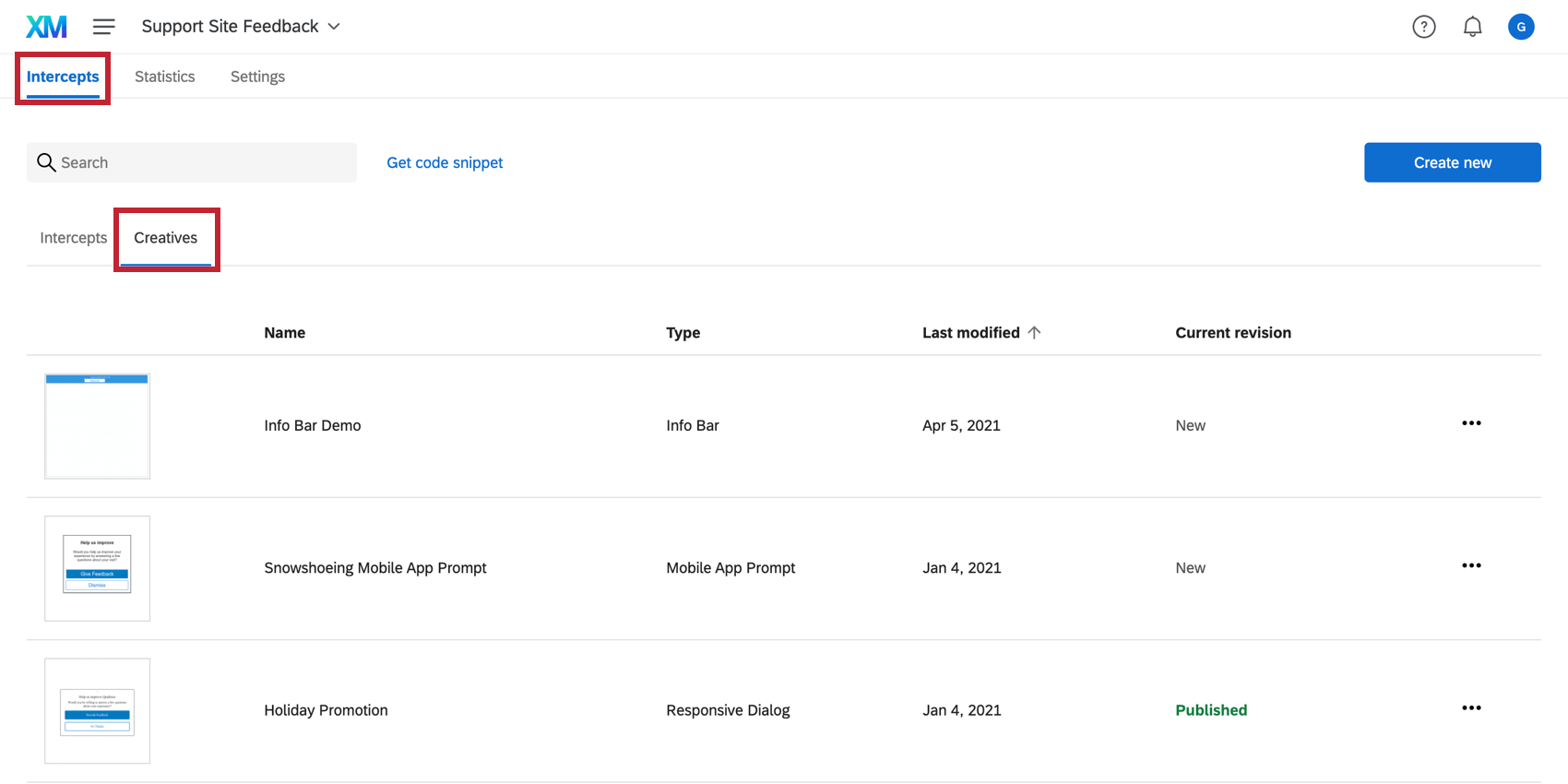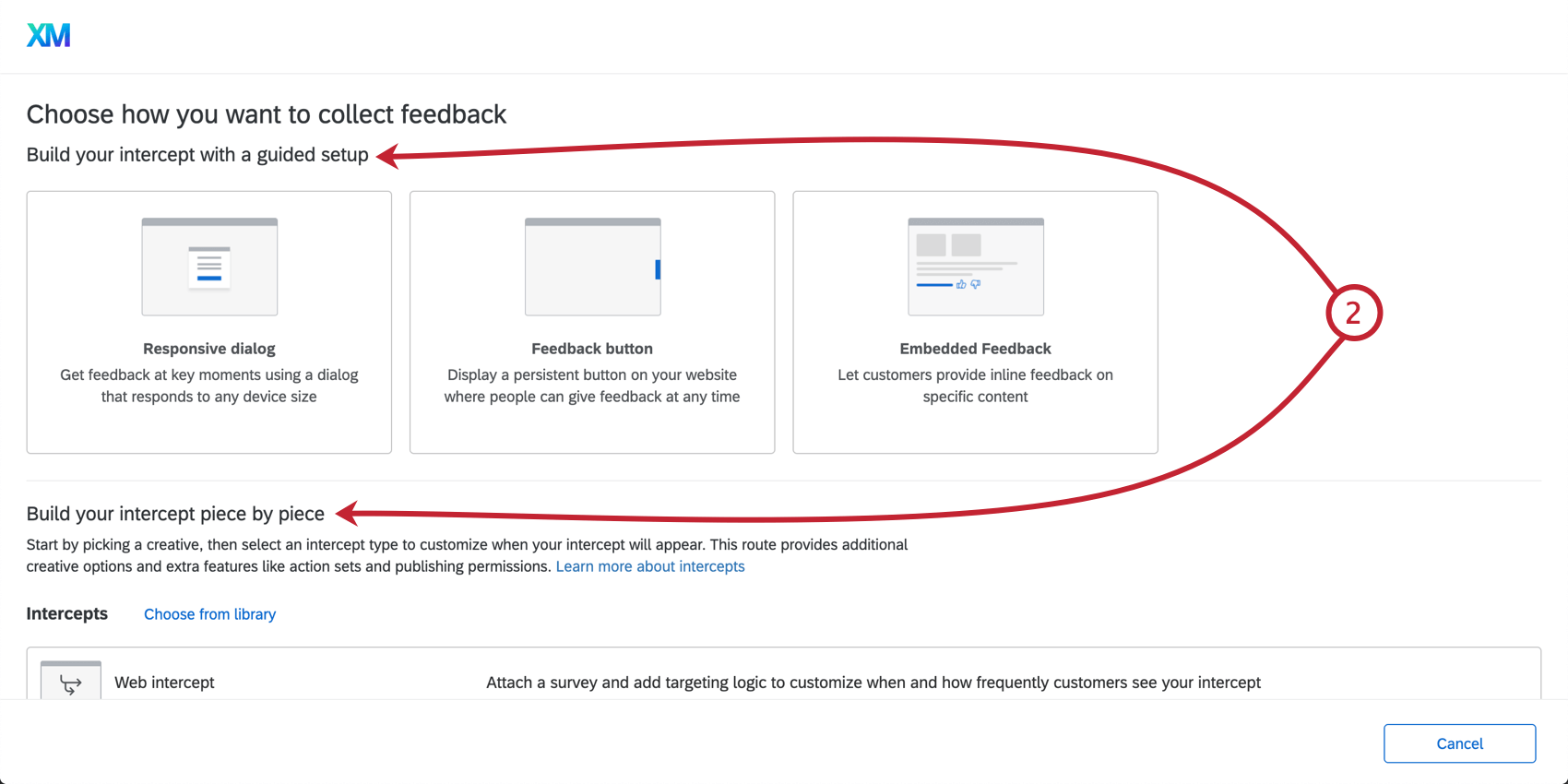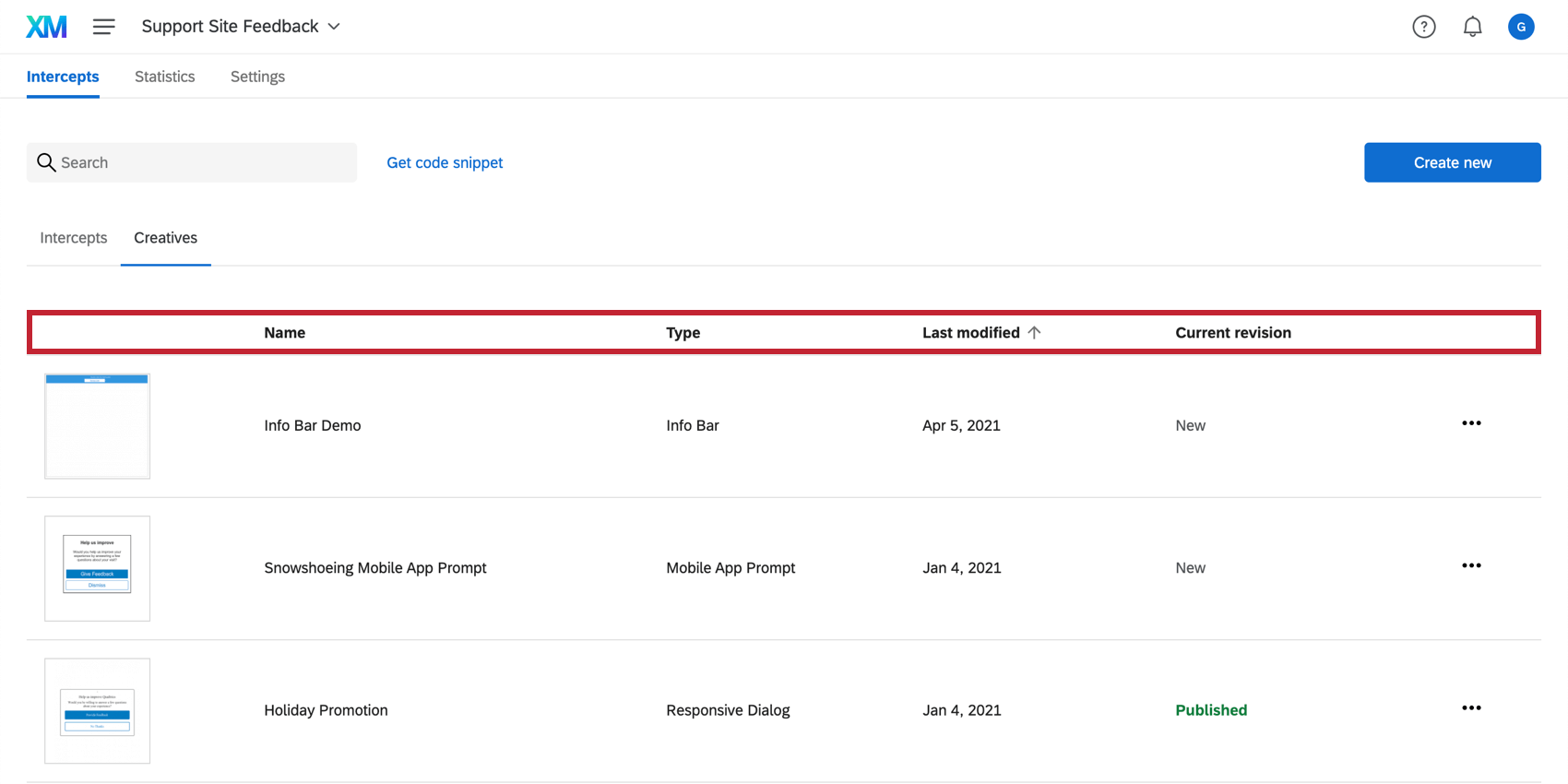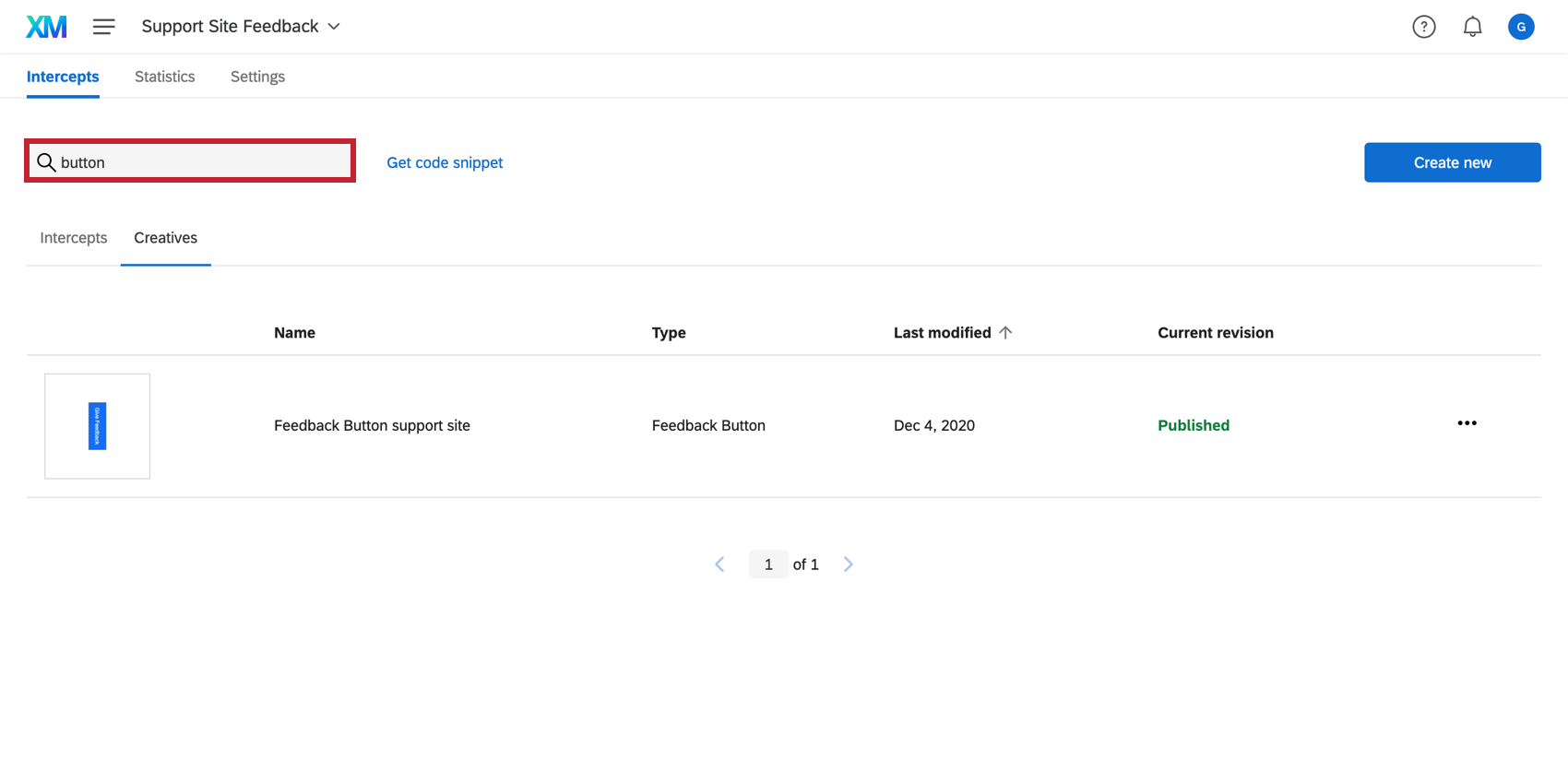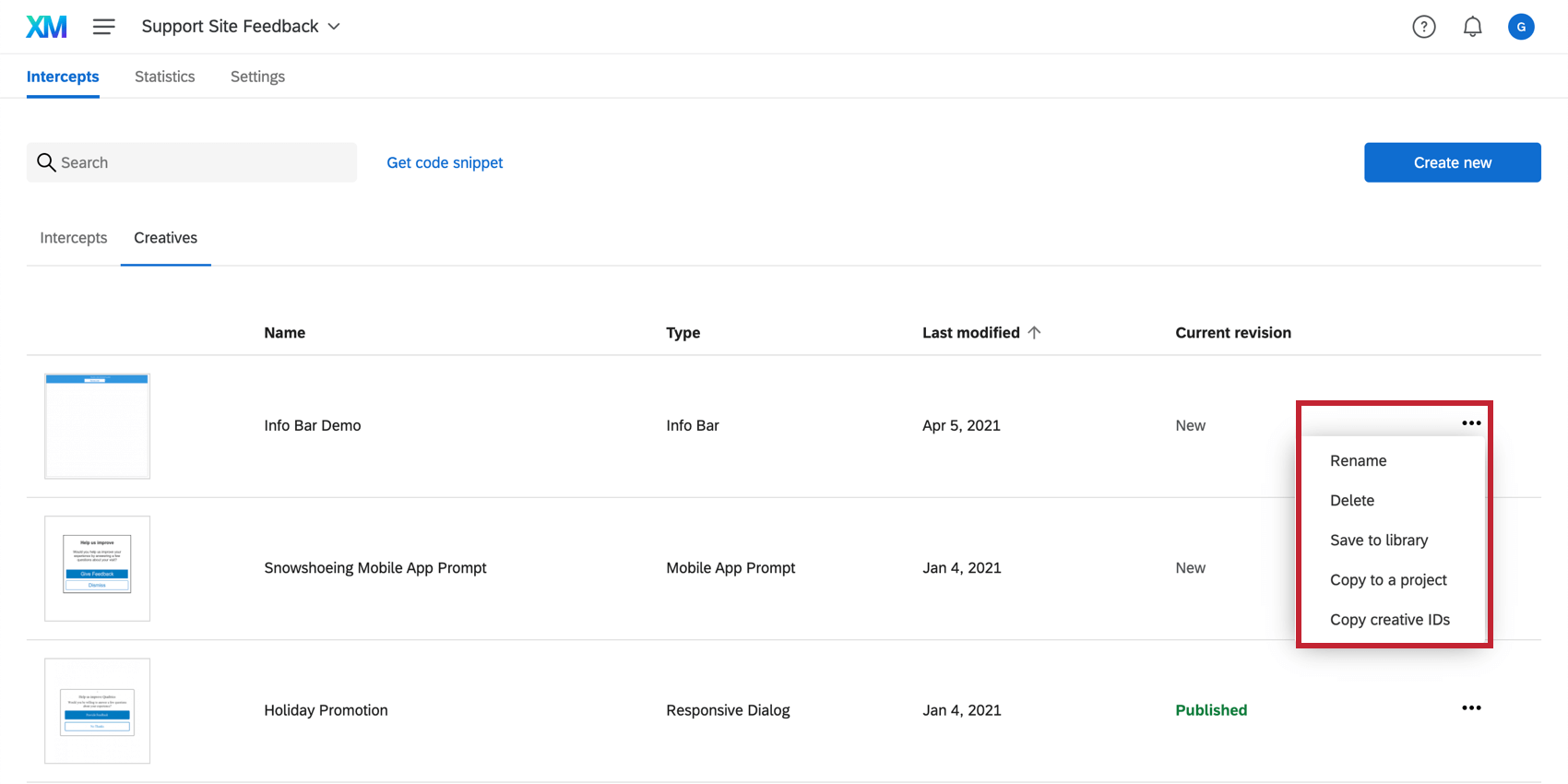Navegando na guia Creatives
Sobre como navegar na guia Creatives
A guia Creatives é onde você gera criativos. Antes de começar, é bom se familiarizar com a organização dessa guia.
Adição de um novo Criativo
Para adicionar um novo criativo, você precisará navegar até a guia Creatives (Criativos ) na seção Intercepts (Interceptações).
Geração de um novo Criativo
- Clique em Criar novo.
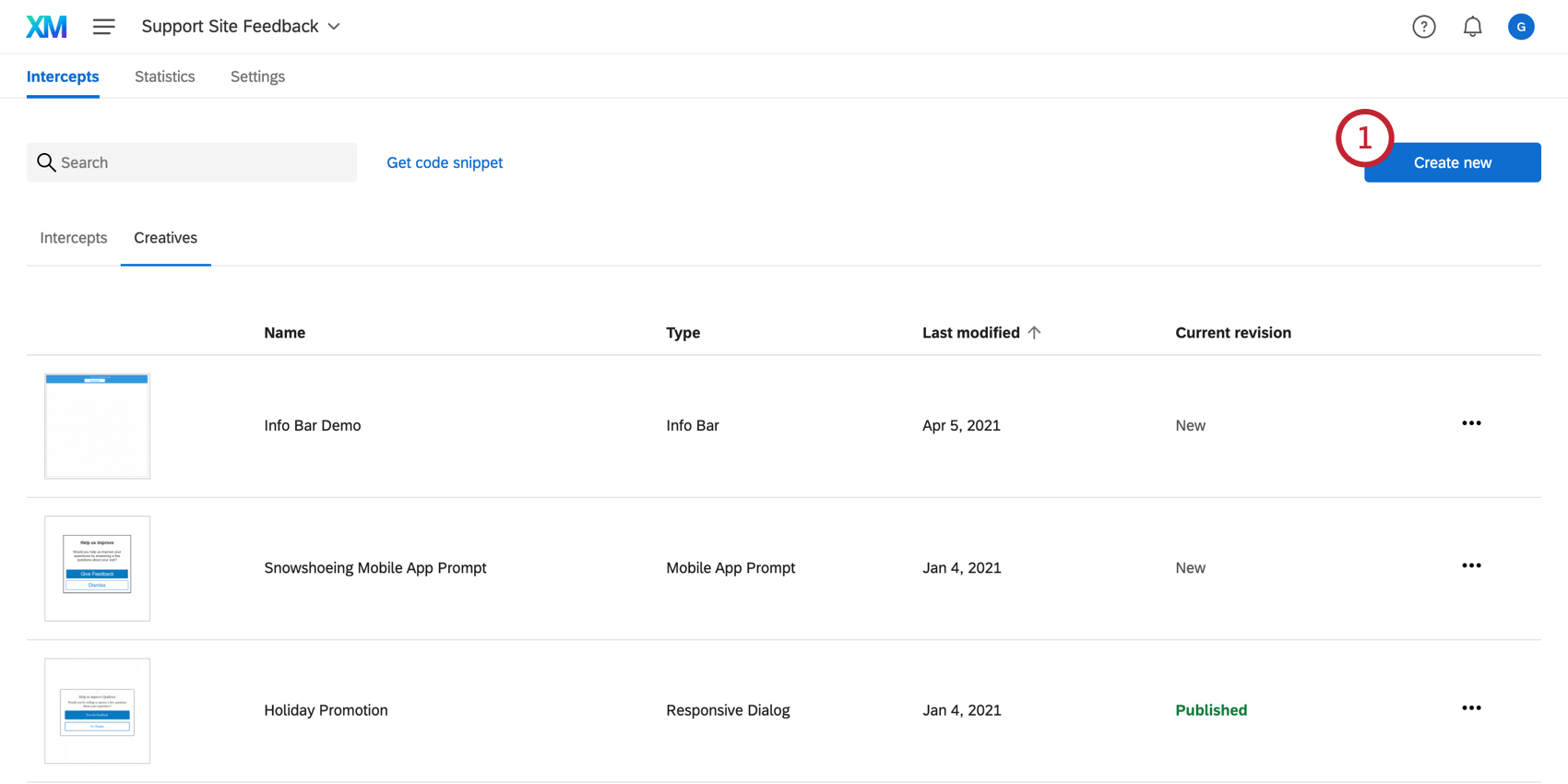
- Você pode optar por construir sua interceptor com uma configuração guiada ou construir sua interceptor peça por peça. Esta seção descreve como construir um criativo separado de um interceptor, portanto, role para baixo até o título Construa seu interceptor peça por peça.
Qdica: se, em vez de criar um criativo autônomo, você quiser assistência durante todo o processo, fique à vontade para usar nossa configuração guiada para projetos do Website/App Insights. Se você usar a configuração guiada, será solicitado a adicionar um criativo, conectar o pesquisa e configurar a interceptor. Para obter mais informações sobre a configuração guiada, visite Choose How You Want to Collect Feedback.
- Selecione um Criativo para começar. Neste exemplo, não estamos fazendo a configuração guiada, portanto, selecionaremos um criativo na seção Creatives (Criativos).
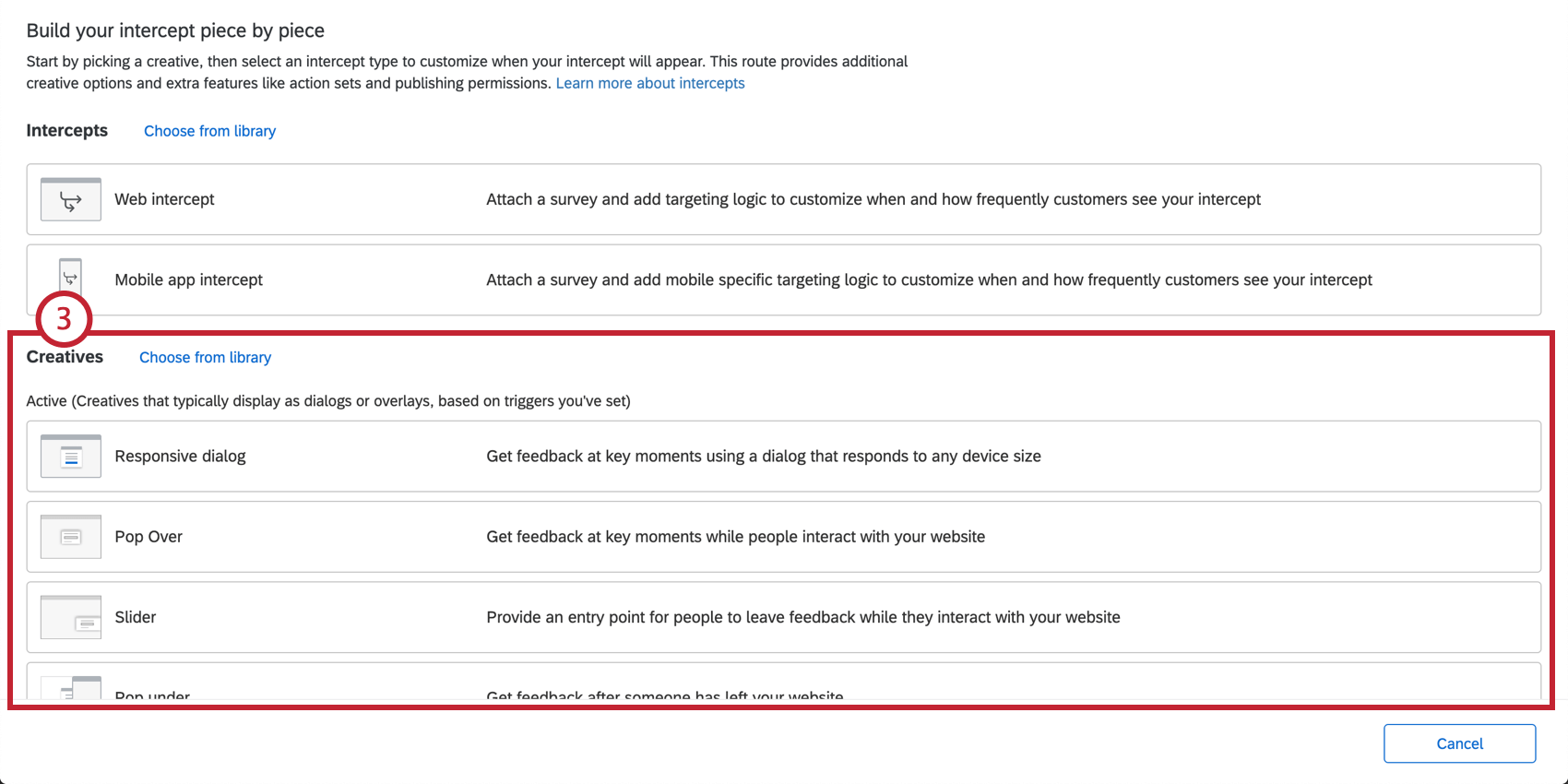
- Digite um nome para sua criativo.
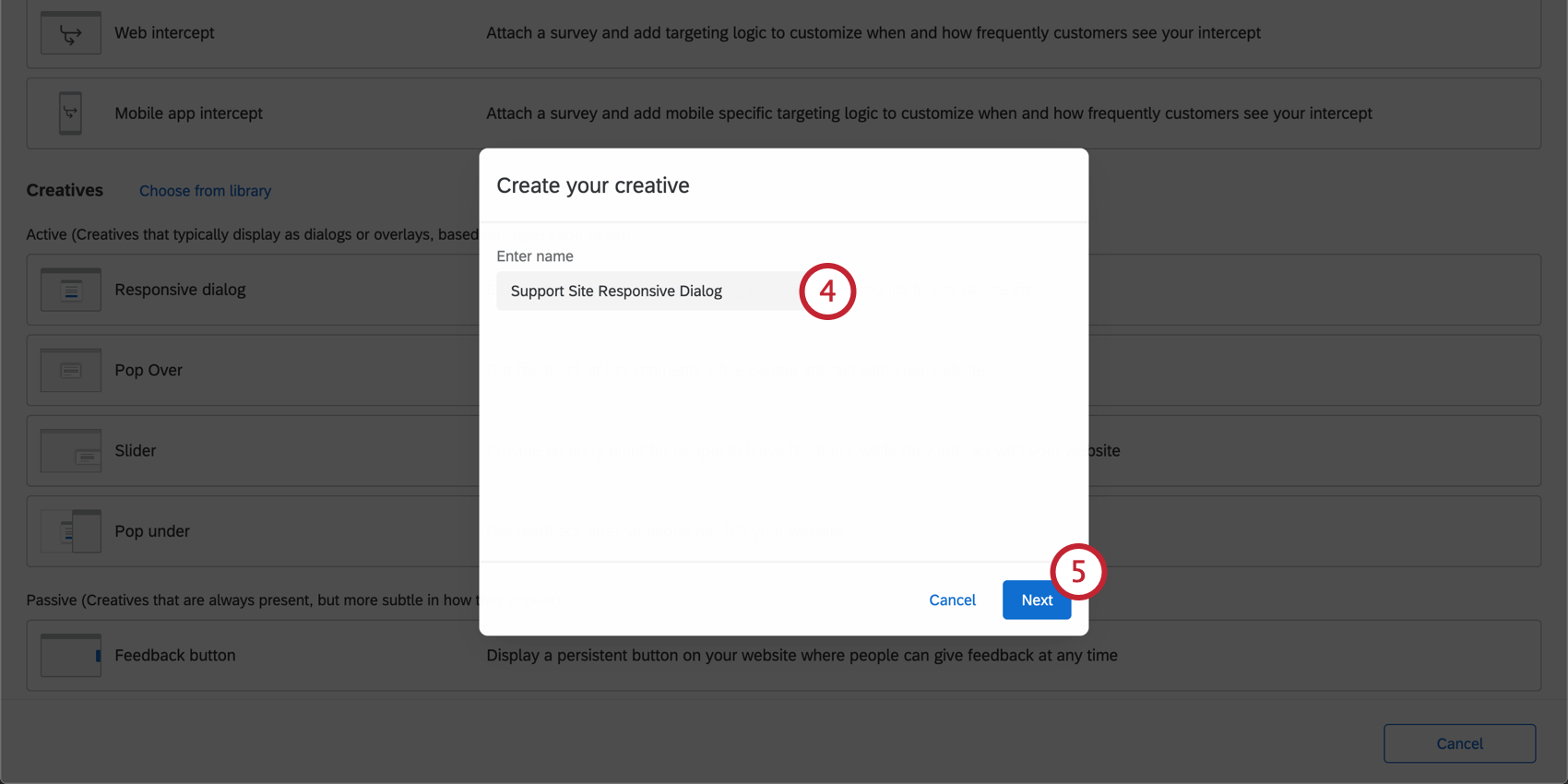
- Clique em Avançar.
- Agora você está pronto para editar sua criativo.
Geração de um Criativo a partir da Biblioteca
- Clique em Criar novo.
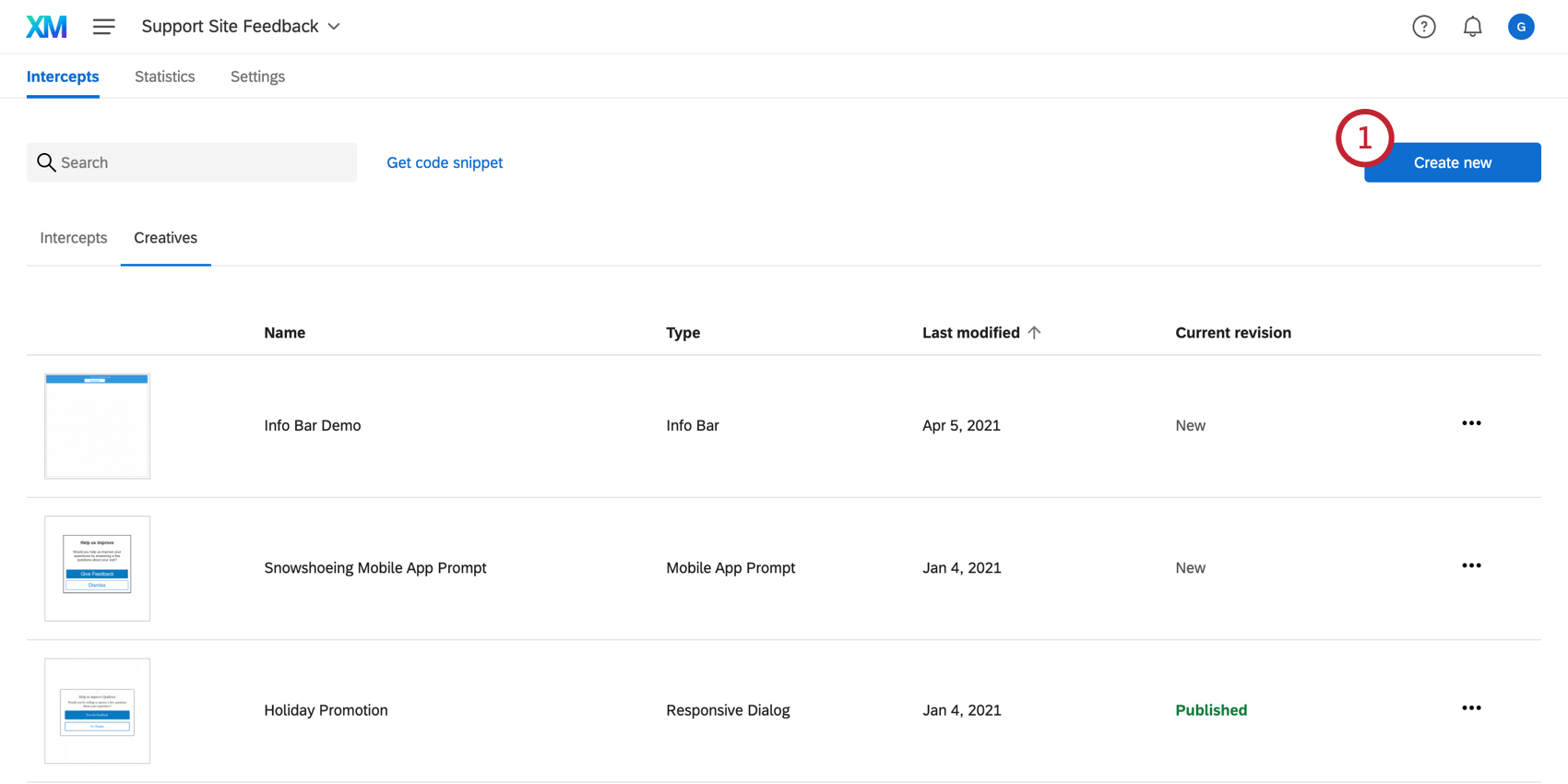
- Selecione Choose from Biblioteca Escolher da biblioteca ) ao avançar do título Creatives (Criativos).
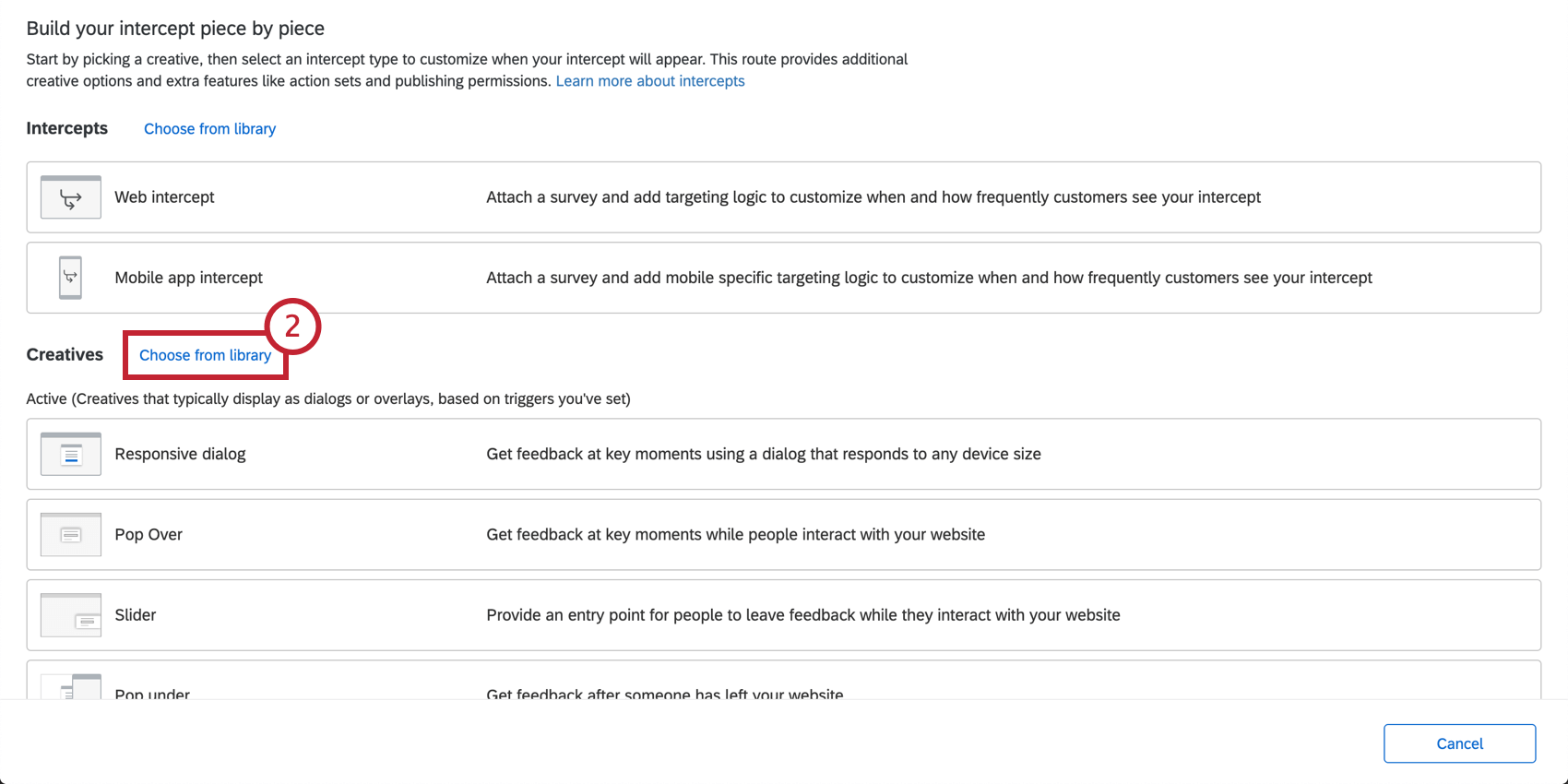
- Dê um nome ao criativo.
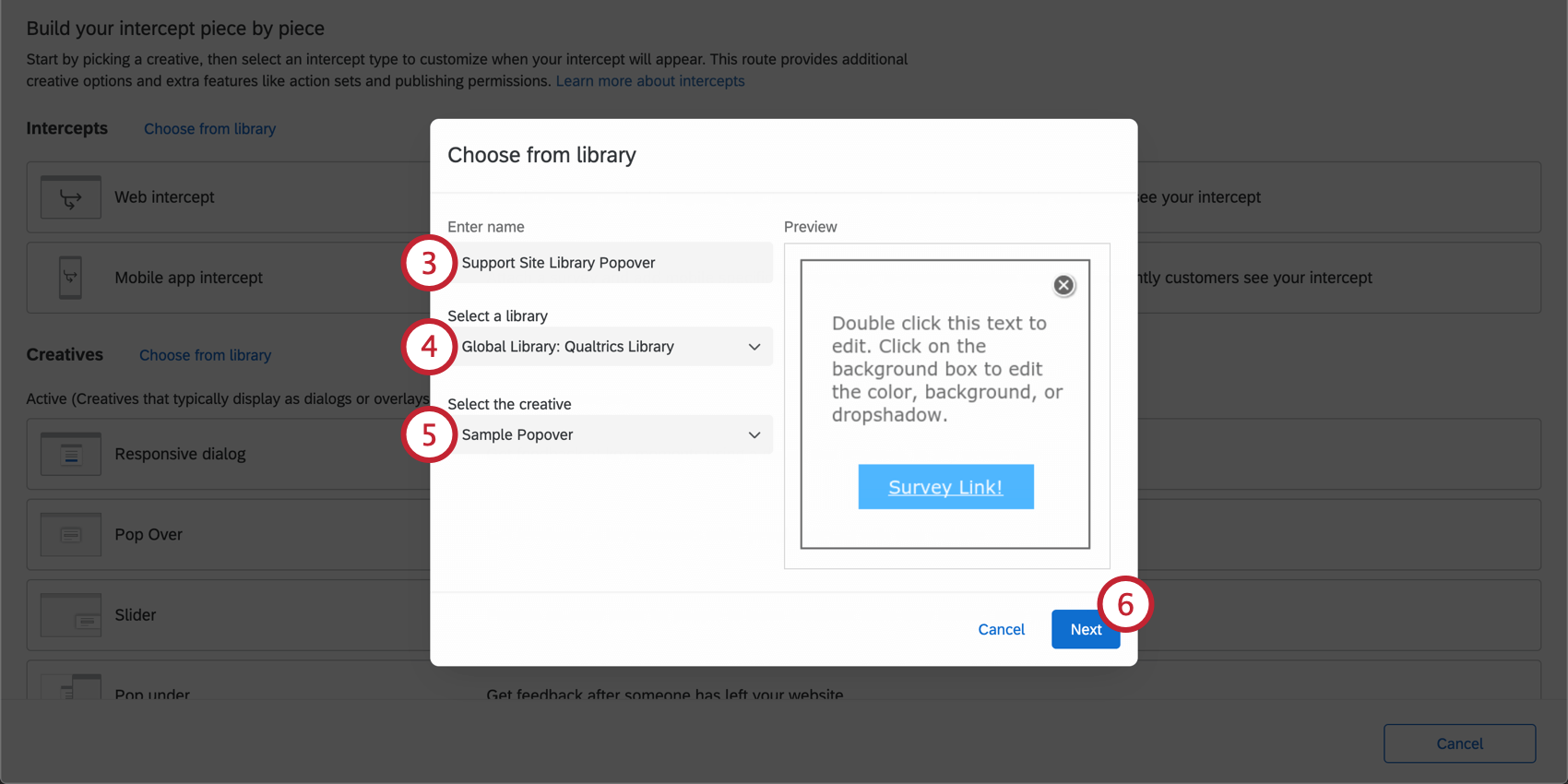
- Selecione uma biblioteca na qual você salvou uma criativo anteriormente.
- Selecione o criativo que você deseja usar.
Qdica: uma visualização do criativo será exibida abaixo para que você possa verificar se selecionou o criativo correto.
- Clique em Seguinte.
Pesquisa e classificação de criativos
Você pode classificar sua lista de criativos por nome (em ordem alfabética), por tipo, qual foi a última modificação e por revisão atual(publicada ou não publicada).
A barra de pesquisa permite que você encontre criativos por palavras-chave no Nome ou no Tipo. Por exemplo, a pesquisa “Pop” não encontraria apenas todos os criativos com “pop” no nome, mas todos os pop overs, pop ups e pop unders no projeto.
Ações Criativo suspensas
Clique no menu suspenso à extrema direita do criativo para exibir uma lista de ações.
- Renomear: Renomear o criativo.
- Excluir: Excluir permanentemente o criativo. Preste atenção ao aviso antes de clicar em Excluir.
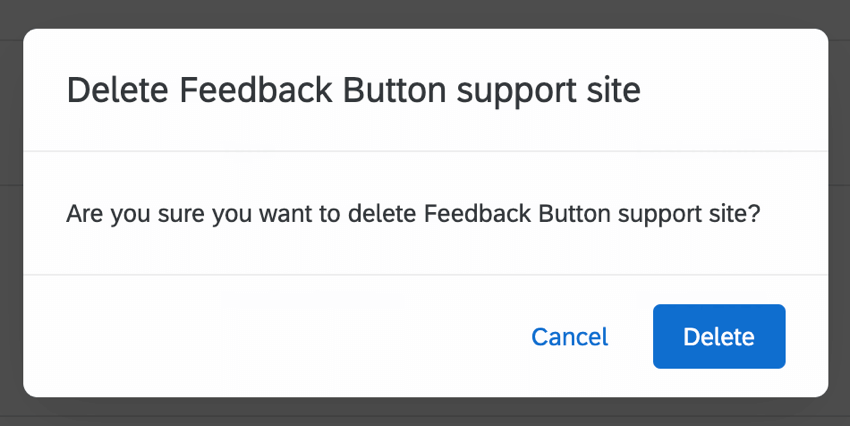
- Salvar na Biblioteca: Salve a criativo em uma Biblioteca de sua opção de resposta, para que ela possa ser copiada em diferentes projetos posteriormente.
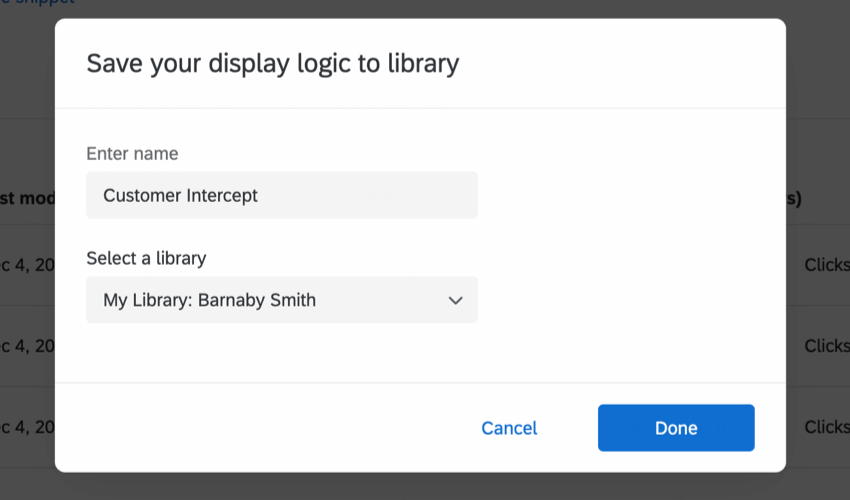
- Copiar para um projeto: Crie uma cópia do criativo em um projeto de sua opção de resposta.
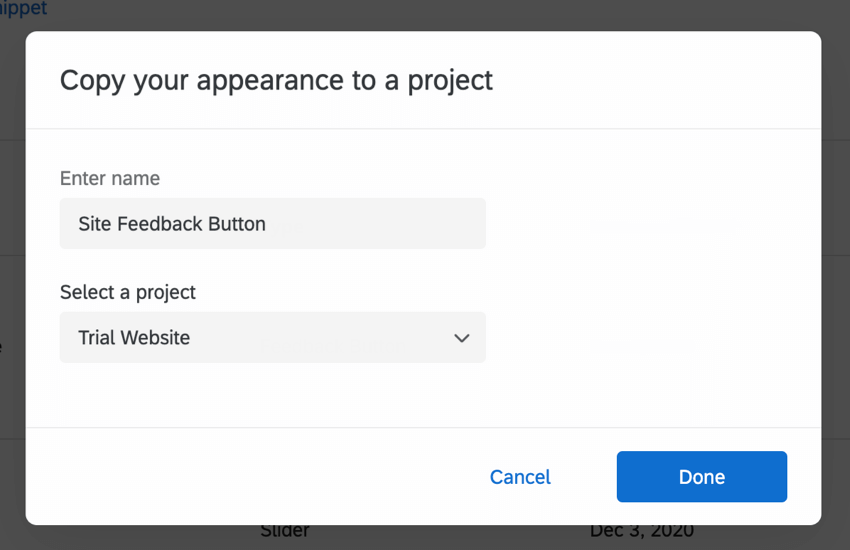
- Copiar IDs Criativo: Copie os IDs criativo clicando em Copiar ID avançar do ID desejado.